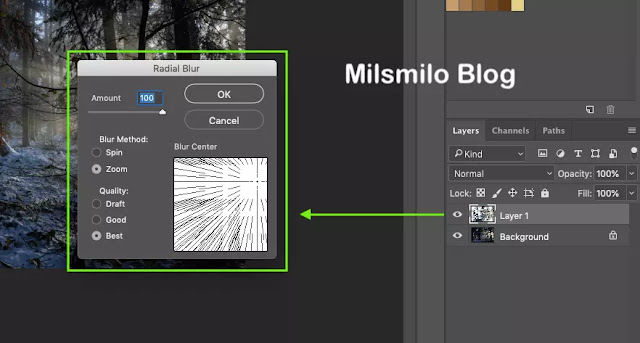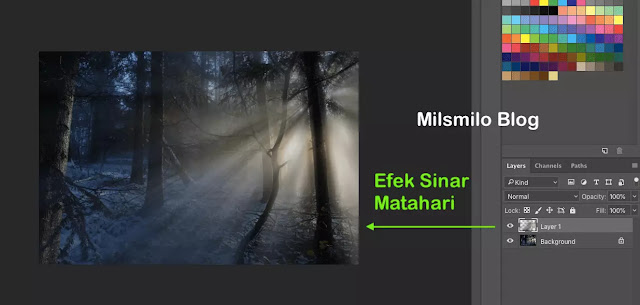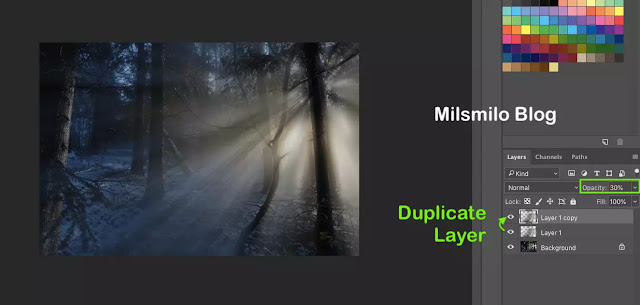Cara Membuat Efek Cahaya Sinar Matahari Buatan Di Photoshop
Inilah cara membuat efek cahaya sinar matahari buatan di photoshop yang akan Milsmilo Blog bahas tutorialnya. Bagaimana cara menambahkan efek cahaya matahari buatan pada foto atau gambar dengan photoshop sehingga memberikan efek cahaya yang bersinar.
Photoshop adalah salah satu aplikasi yang dapat digunakan untuk membuat efek cahaya matahari buatan pada foto dan gambar dengan teknik yang sangat mudah.
Jika kalian memiliki foto atau gambar dan ingin menambahkan atau memberi efek sinar matahari dengan membuat efek garis cahaya pada efek sinar matahari akan memberikan efek pada foto seperti bayangan sinar matahari.
Menambah efek cahaya pada foto dan gambar akan memberikan efek sorotan sinar matahari buatan dan memberikan efek bayangan cahaya pada foto dan gambar menggunakan fiur Filter di photoshop.
Bagaimana cara bikin efek matahari dengan photoshop, yuk simak cara yang paling mudah untuk dilakukan terutama bagi pemula yang ingin mahir menggunakan photoshop
Inilah cara membuat efek cahaya buatan di photoshop dengan menambahkan efek sederhana dengan cepat dan mudah dengan cara berikut ini.
Cara Membuat Efek Sinar Matahari Dengan Photoshop
Langkah dan cara menambah dan membuat efek cahaya matahari buatan pada foto dan gambar agar lebih keren dan aesthetic.
Siapkan Gambar atau Foto Yang Ingin Diedit
Siapkan foto atau gambar kalian dan sebagai gambar contoh untuk membuat efek sinar matahari, saya mendownload di situs pexels.
Buka aplikasi photoshop kalian kemudian pilih menu File > Pilih Open atau dengan menekan shotrcut Ctrl + O (Windows) atau Command + O (MacOs).
Kemudian pilih folder dan file foto atau gambarnya, dan terbuka gambar contoh yang akan diberi efek cahaya sinar matahari.
Seleksi Gambar Dengan Magic Wand Tool
Selanjutnya pilih Magic Wand Tool atau tekan shortcut huruf W di keyboard. Seleksi gambar yang berwarna hitam atau gelap dengan cara mengarahkan kursor pada foto atau gambar yang berwarna hitam atau gelap.
Jika warna hitam atau gelap kurang terdeteksi oleh Magic Wand Tool maka kalian dapat melakukan seleksi secara manual yaitu tekan Shift pada keyboard kemudian Klik kiri di area foto atau gambar yang berwarna hitam.
Langkah selanjutnya adalah membalik seleksi ke warna putih atau terang dengan cara Inverse, yaitu pilih menu Select > Inverse atau tekan Shift + Ctrl + I (Windows) atau Shift + Command + I (MacOs) pada keyboard.
Membalik seleksi Inverse dapat juga dilakukan dengan arahkan kursor pada area selski kemudian Klik kanan pada mouse kemudian pilih Select Inverse.
Membuat Layer Baru Dari Gambar Yang Terseleksi
Selanjutnya buat layer baru untuk warna putih yang telah terseleksi dengan Cara Tekan Ctrl + J (Windows) atau Command + J (MacOs) atau dengan memilih menu Layer > kemudian pilih Layer via Copy.
Memberi Efek Filter Blur Pada Gambar atau Foto
Setelah itu pilih menu Filter > kemudian pilih Blur > pilih Radial Blur.
Terbuka options Radial Blur, Isikan Amount dengan nilai 100, Blur Method : Zoom, Quality : Best,
Sesuaikan Blur center sesuai dengan arah cahaya sinar matahari yang akan dibuat di foto atau gambar sehingga memberikan efek arah datangnya sinar yang sesuai dengan desain foto atau gambar kalian, dan selanjutnya pilih Ok. Dan tunggu proses Progress filter sampai selesai.
Dan hasilnya seperti dibawah ini yaitu menambahkan efek cahaya sinar matahari buatan telah berhasil dibuat.
Menambah Efek Cahaya Sinar Matahari
Jika kalian ingin menambah efek cahaya sinar dengan cara menduplicate layer dengan cara tekan Ctrl + J (windows) pada keyboard kemudian atur opacity layer pada efek blur dan disini saya mengatur opacity 30 persen dengan hasil seperti gambar dibawah ini atau sesuaikan opacity efek blurnya sesuai dengan foto atau gambar kalian.
Itulah cara sederhana menambahkan efek cahaya sinar matahari buatan pada foto atau gambar dengan photoshop yang dapat dilakukan dengan mudah dan meskipun ada banyak cara membuat efek cahaya sinar matahari yang dapat kalian coba dan explore nantinya.
Selamat mencoba.